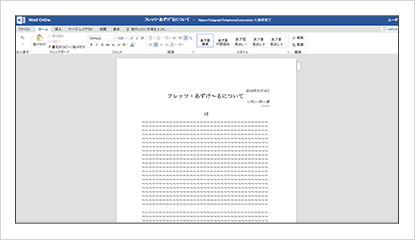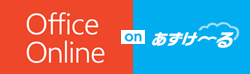MS Office Online on あずけ~る
設定・ご利用方法
「MS Office Online on あずけ~る」のご利用には、管理者があずけ~るの管理者画面にてログインIDへライセンスの割り当てを実施する必要があります。詳しい手順については、以下をご覧ください。
- STEP1
ご契約 - STEP2
ログインIDへライセンス割り当て - STEP3
ご利用開始
ログインIDへライセンスを割り当てる
1 ライセンス管理画面の表示
あずけ~るにログインし、メニューから「MSライセンス管理」をクリック
※必ず管理者IDにてログインしてください
<マイフォルダ・グループフォルダ画面>
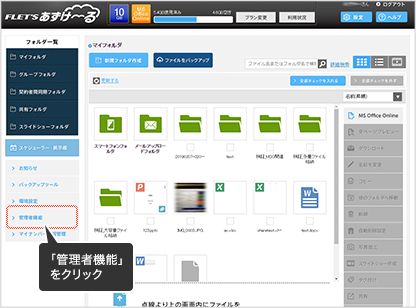
2 ライセンスの割り当てを実施
ライセンスを割り当てるログインIDを選択して、「変更する」ボタンをクリックします。
※管理者ID・利用者IDどちらにも割り振り可能です
<MS Office Onlineライセンス割り当て変更画面>
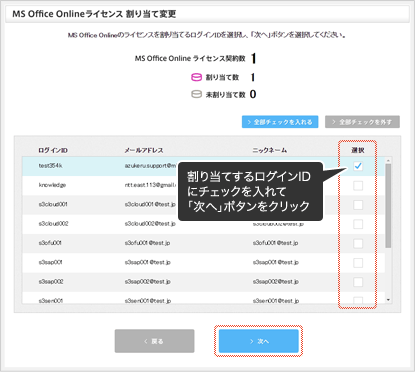
以上で割り当ては完了です。
MS Office Online on あずけ~るを利用する
1 あずけ~るにログインする
ライセンスを割り当てたログインIDにて、フレッツ・あずけ~るにログインすると、利用開始のお知らせがポップアップで表示されます。
<ポップアップ画面>
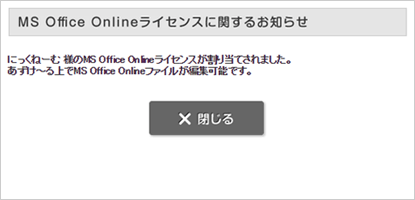
また、画面上部に「MS Office Online」という画像が表示されるようになります。
<マイフォルダ・グループフォルダ画面>
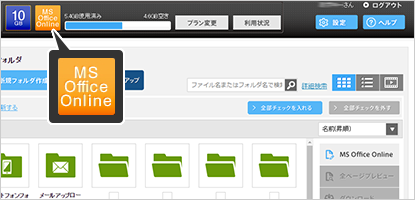
2 MS Office Onlineを起動する
マイフォルダ・グループフォルダ内のメニューバーの「MS Office Online」ボタンから利用を開始します。
①オフィス文書を新規作成する場合
<マイフォルダ・グループフォルダ画面>
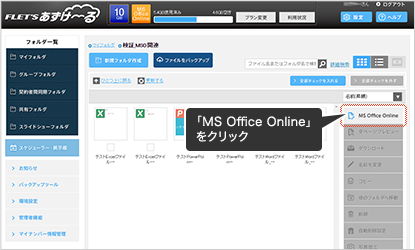
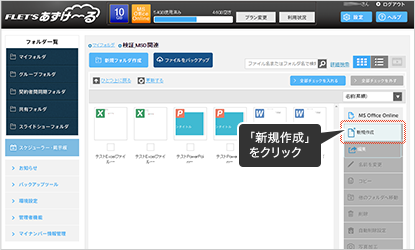
<新規作成画面>
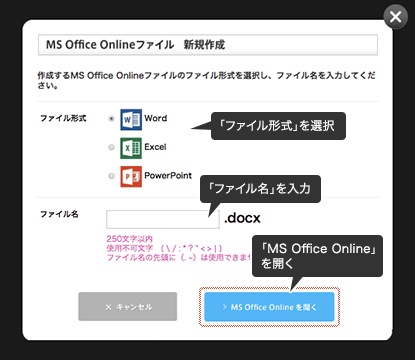
ブラウザの別ウインド(または別タブ)が以下のように開き、閲覧・編集可能となります。
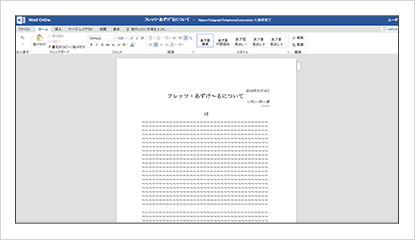
②あずけ~るに保存した文書を閲覧・編集する場合
<マイフォルダ・グループフォルダ画面>
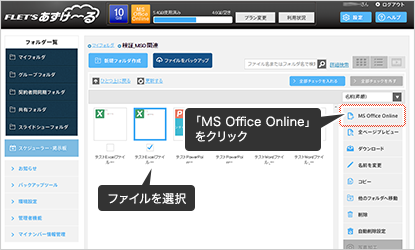
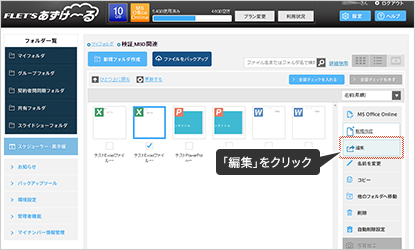
ブラウザの別ウインド(または別タブ)が以下のように開き、閲覧・編集可能となります。